Produksi musik bisa menjadi disiplin yang kompleks dan menantang, terutama ketika menggunakan alat dan teknik yang tepat. Di bab ini, khususnya di bagian 3.2, saya akan menunjukkan kepada Anda bagaimana memulai proyek Anda di FL Studio dengan efektif, dengan menentukan kecepatan untuk genre Anda, memuat sample dengan mudah ke dalam Step Sequencer dan melakukan routing-nya di mixer. Mari kita selami dasar-dasarnya bersama-sama.
Temuan Terpenting
- BPM (Beats per Minute) musik Anda tergantung pada genre yang dipilih dan sangat penting untuk suasana keseluruhan.
- Sample dapat dimuat dengan mudah di Step Sequencer dan ditugaskan di mixer untuk memastikan alur kerja yang mulus.
- Pemberian nama yang jelas di mixer memudahkan penyesuaian dan koneksi nantinya antara elemen-elemen.
Panduan Langkah-demi-Langkah
1. Memulai proyek dari pengaturan yang benar
Untuk memulai proyek musik baru Anda secara efektif, pertama-tama Anda harus menentukan kecepatan (BPM). Pemilihan kecepatan yang tepat sangat bergantung pada genre yang ingin Anda produksi. Banyak lagu pop dan genre dance sering menggunakan 128 BPM. Untuk mengatur kecepatan ini, klik tombol di bagian atas jendela dan tarik mouse ke atas atau ke bawah.

2. Menyesuaikan kecepatan
Setelah Anda memilih kecepatan, Anda dapat melakukan penyesuaian lebih lanjut. Klik pada kolom di sebelah angka BPM untuk mengubah desimal jika perlu. Namun, umumnya, cukup dengan memasukkan angka bulat dalam BPM, karena ini adalah praktik standar dalam produksi musik.
3. Mengakses Step Sequencer
Sekarang, setelah Anda menetapkan kecepatan, Anda dapat mulai melengkapi proyek Anda dengan sample. Akses Step Sequencer. Anda seharusnya sudah melihat beberapa sample yang telah ditetapkan seperti Kick, Clap, Head, dan Snare. Sample ini biasanya sudah dirouting di mixer, yang sangat memudahkan pekerjaan Anda.
4. Mendengarkan Sample
Untuk memastikan bahwa sample sesuai dengan gaya Anda, Anda dapat mendengarkannya langsung di jendela sampler. Klik pada sample untuk menampilkan dan mendengarkan bentuk gelombang dan suaranya secara visual. Dengan begitu Anda dapat memutuskan apakah Anda ingin bekerja dengan sample ini atau tidak.
5. Menghapus Sample yang Tidak Diinginkan
Jika Anda tidak menyukai sample yang dimuat sebelumnya, Anda dapat menghapusnya dengan mudah. Klik kanan pada setiap sample dan pilih "Hapus". Konfirmasikan tindakan penghapusan untuk membersihkan sampler.
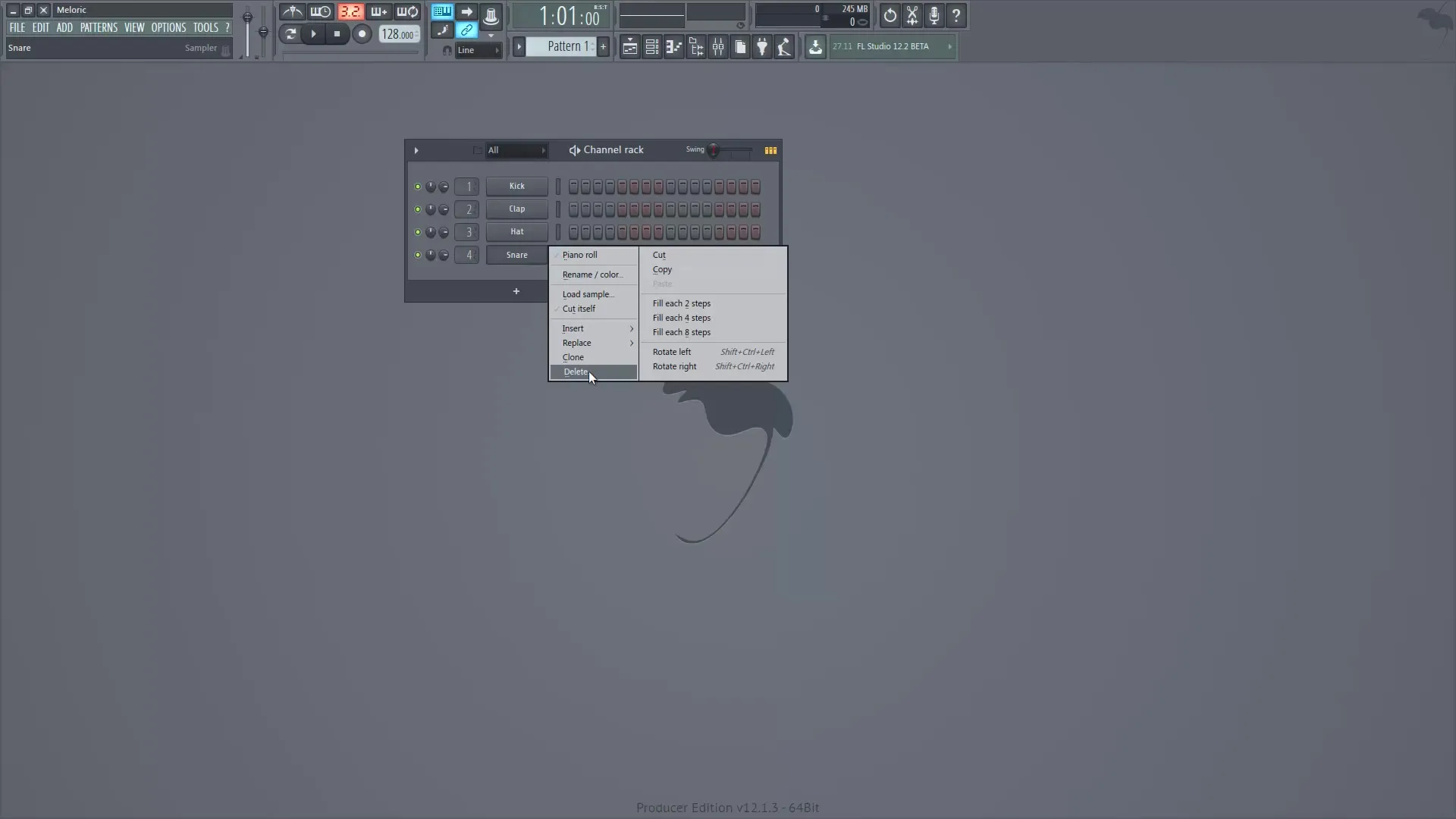
6. Memuat Sample Baru
Untuk menambahkan suara baru, buka browser dan pilih perpustakaan sample Anda. Di sini Anda harus dapat melihat semua sample yang tersedia. Mulailah dengan mencari drumbeat yang cocok, dan dengarkan berbagai opsi di jendela pratinjau. Jika Anda telah memilih suatu sample, seret ke Step Sequencer.
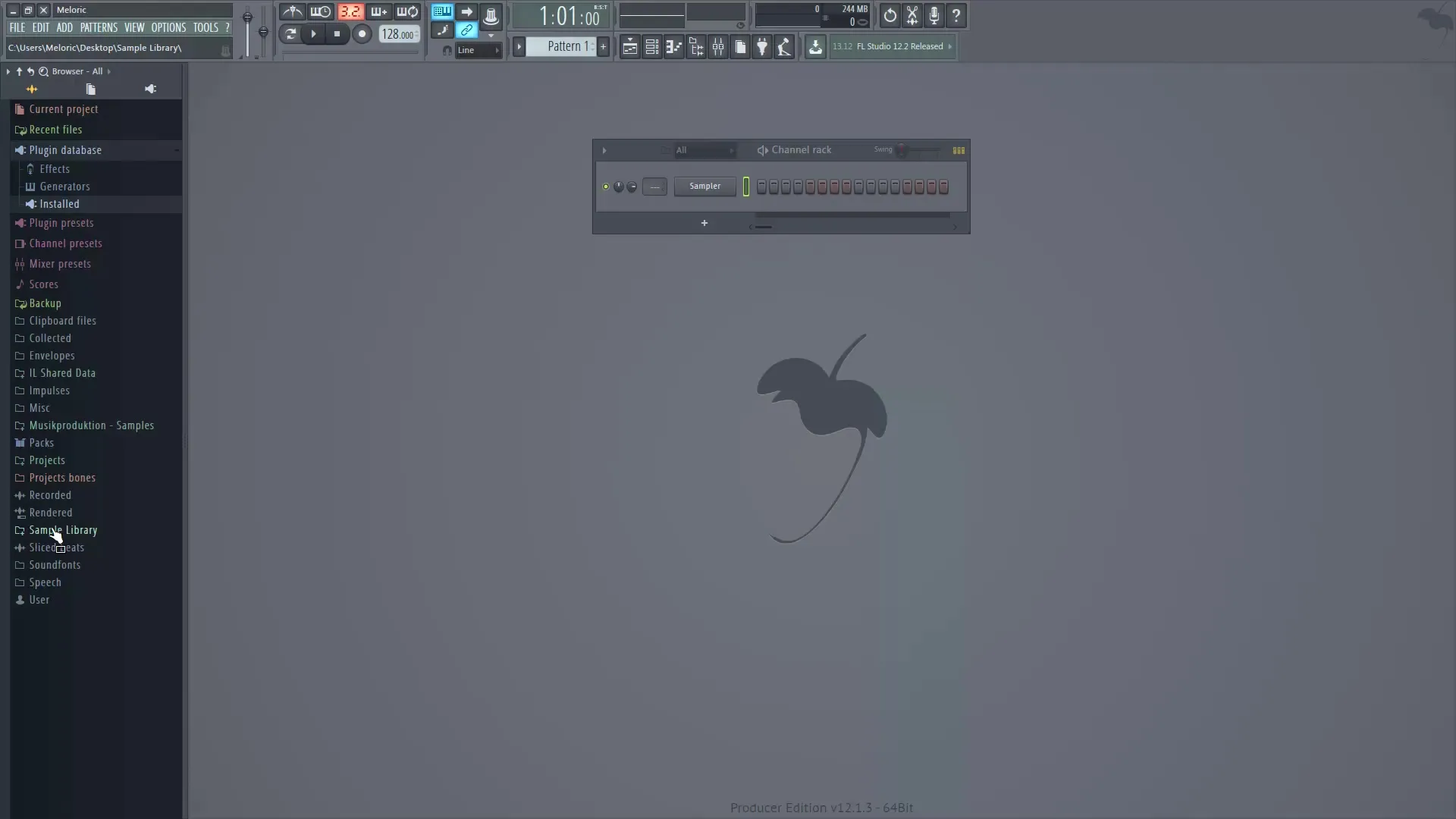
7. Mengatur Sample di Step Sequencer
Seret sample dalam urutan yang paling Anda sukai ke dalam Step Sequencer. Pastikan Anda meletakkannya di tempat yang tepat untuk tidak mengganti sample yang ada, kecuali jika Anda ingin demikian. Tambahkan sample tambahan sesuai keinginan sampai Anda memiliki elemen yang diinginkan untuk drumbeat.
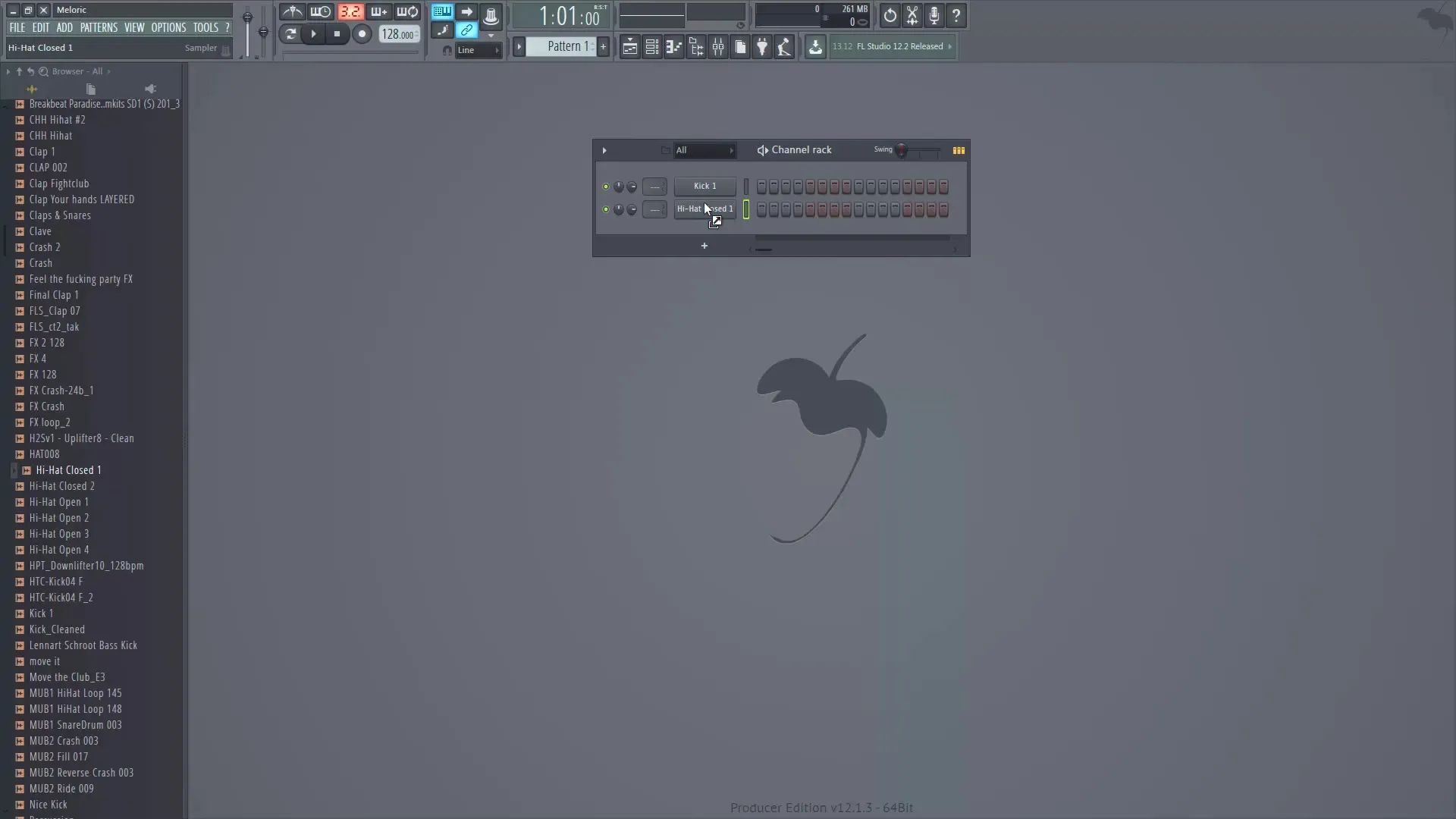
8. Melakukan Routing di Mixer
Sekarang tiba saatnya langkah terpenting: sample harus ditugaskan ke mixer. Klik pada setiap sample di Step Sequencer dan alokasikan ke saluran mixer. Kick masuk ke saluran 1, Clap ke saluran 2, dan seterusnya. Dengan cara ini, Anda dapat mengontrol setiap elemen dari beat dengan lebih baik.
9. Routing Mixer yang Efektif (Opsional)
Jika Anda ingin melakukan penugasan secara manual, itu juga mungkin. Klik kanan pada saluran mixer yang diinginkan dan pilih "Channel Routing". Untuk menugaskan beberapa sample sekaligus, Anda bisa menahan Shift saat memilih sample. Dengan ini, Anda dapat merouting semuanya sekaligus dan juga mengambil nama sample-nya.
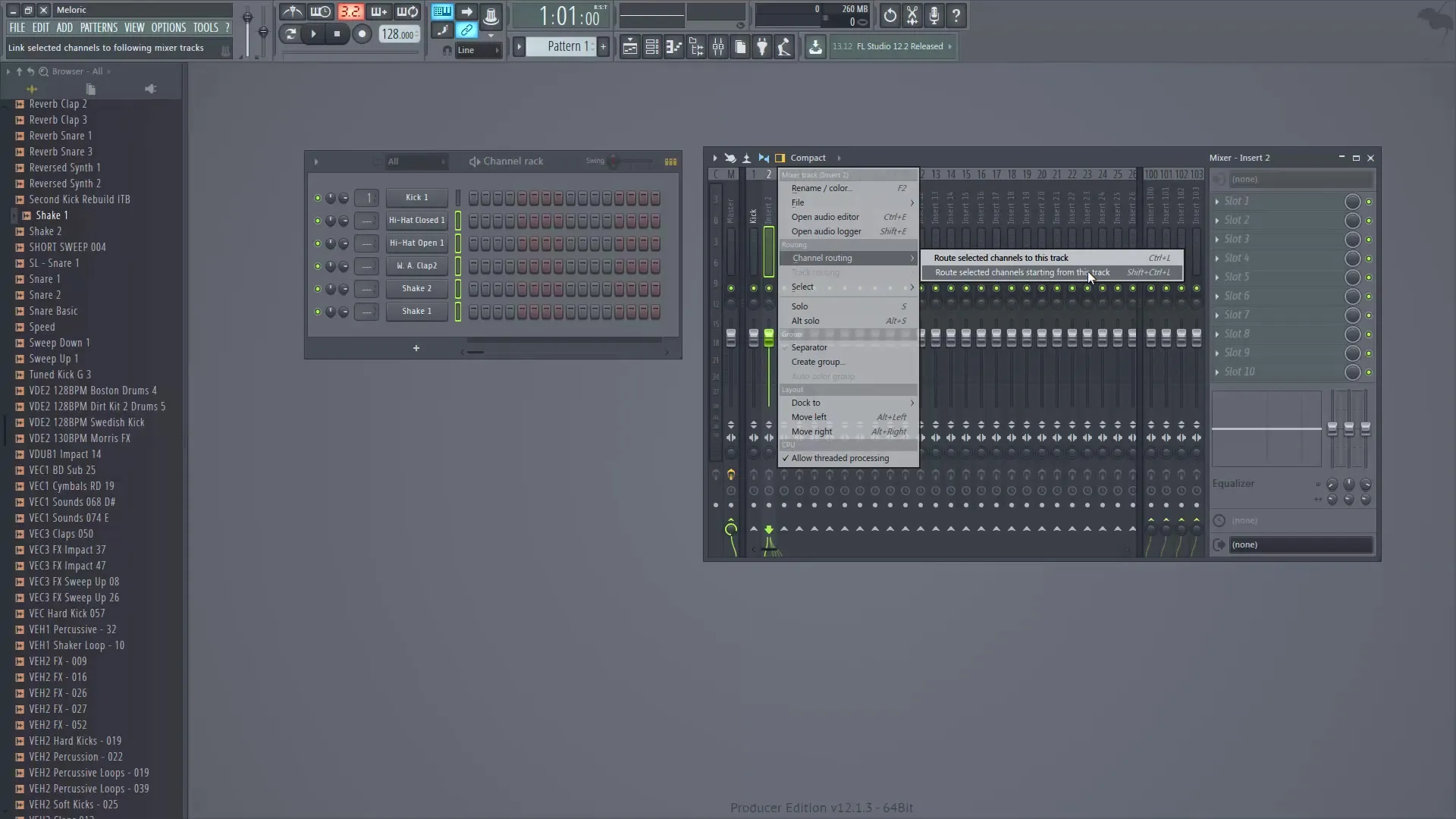
10. Menamai Saluran Mixer
Untuk mempermudah penugasan, beri nama saluran mixer sesuai dengan sample yang dimuat. Dengan begitu, Anda bisa tetap terorganisir dan melakukan penyesuaian dengan cepat jika diperlukan. Pemberian nama yang benar tidak hanya memudahkan pencampuran tetapi juga editing trek Anda di kemudian hari.
Ringkasan – Produksi Musik Digital dengan FL Studio: Kecepatan dan Manajemen Sample
Di bab ini, Anda telah belajar betapa pentingnya untuk menentukan kecepatan yang tepat untuk proyek musik Anda dan bagaimana memuat sample secara efisien ke dalam Step Sequencer dan merouting-nya di mixer. Dengan pengaturan dasar ini, Anda telah siap untuk memanfaatkan potensi kreatif Anda di FL Studio.
Pertanyaan yang Sering Diajukan
Bagaimana cara mengatur BPM di FL Studio?Klik tombol di bagian atas jendela dan seret dengan mouse ke atas atau ke bawah.
Bisakah saya merouting beberapa sample sekaligus di mixer?Ya, Anda bisa menahan Shift saat memilih sample dan kemudian menggunakan opsi routing di mixer.
Bagaimana cara menghapus sample di Step Sequencer?Klik kanan pada sample dan pilih "Hapus", kemudian konfirmasikan.
Bagaimana cara mendengarkan sample sebelum memilihnya?Klik pada sample di jendela sample untuk mendengarkan pratinjau suaranya.
Bagaimana cara memberi nama saluran mixer di FL Studio?Klik kanan pada saluran mixer dan pilih opsi "Ubah Nama".


